Digitale audioprofessionals maken al tientallen jaren gebruik van VST-audio-effecten om geluid en muziek in hun werk op te schonen, vorm te geven en aan te passen. Van equalizers, compressors en reverb tot ruisonderdrukking, vervorming en de-essers. En nu zijn er talloze opties beschikbaar voor makers en streamers om te gebruiken in hun content en producties.
We laten zien hoe u VST3-audio-effecten kunt downloaden en installeren vanuit Marketplace en hoe u deze kunt gebruiken in uw favoriete apps.
In dit artikel installeren we Voice Focus als voorbeeld. Deze app maakt gebruik van de kracht van AI en machine learning om uw stem op intelligente wijze te scheiden van achtergrondgeluiden en galm, terwijl tegelijkertijd de kwaliteit ervan wordt verbeterd.
Audio-effecten downloaden van Marketplace
Voor gratis audio-effecten klik je op'Get' op de productpagina. Hierdoor wordt het effect toegewezen aan je Marketplace-account en wordt het downloaden gestart via Wave Link, als je de app hebt geïnstalleerd. Als je op 'Open in Wave Link' klikt, wordt het downloadproces opnieuw gestart.
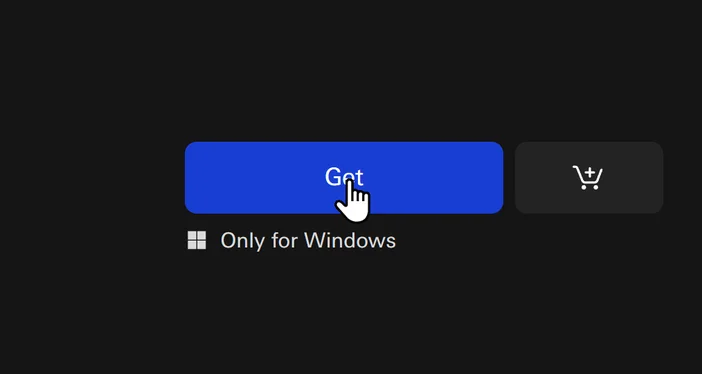
Gratis audio-effecten tonen een knop 'Downloaden' om te downloaden
Voor audio-effecten die u kunt kopen, zoals Voice Focus, kunt u na voltooiing van het aankoopproces het audio-effect handmatig downloaden of downloaden via Elgato Wave Link. U ontvangt op dat moment ook de licentiesleutel die u in het configuratiescherm van het audio-effect moet invoeren om het te activeren. Meer hierover in het volgende hoofdstuk.
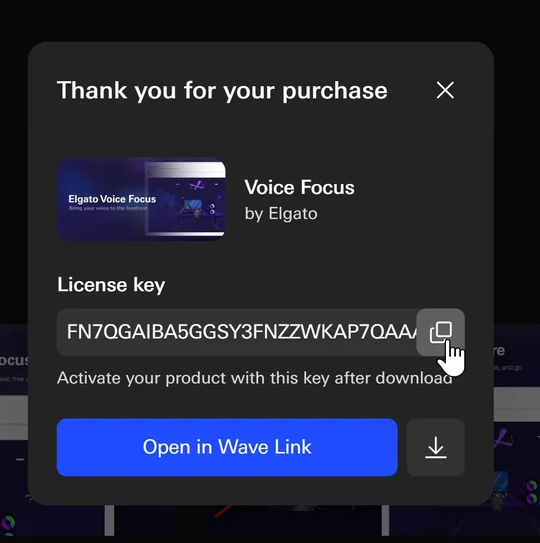
Na aankoop worden de licentiesleutel en een knop om te downloaden in de browser weergegeven.
Als u Wave Link niet hebt geïnstalleerd, kunt u het audio-effect via uw browser downloaden door de onderstaande stappen te volgen.
Licentiesleutels ophalen en handmatig downloaden
- Klik rechtsboven op je profielafbeelding en klik op Beheer uw account.
- Klik op Producten aan de linkerkant.
- Klik op VST om te filteren op Audio-effecten .
- Klik op de kaart voor Voice Focus.
Hier ziet u uw bestelgegevens, inclusief de licentiesleutel en een knop om het audio-effectbestand direct te downloaden. Of dat nu een .vst3 voor Windows is of een .au voor specifieke macOS-apps.
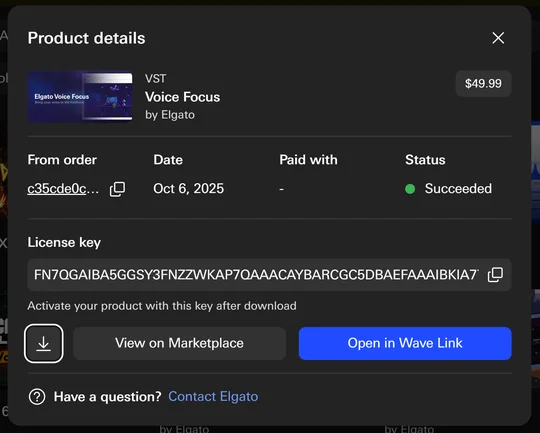
Productdetails onder Producten in Account
Audio-effecten installeren op Windows 11
Nadat u het audio-effect handmatig hebt gedownload, moet u het plaatsen in C:\Program Files\Common Files\VST3 plaatsen, zodat andere apps, waaronder Wave Link, er normaal toegang toe hebben.
Als u Elgato Wave Link hebt geïnstalleerd, kunt u een audio-effect heel eenvoudig downloaden en installeren door op Openen in Wave Link. Met Openen in Wave Link wordt dit proces automatisch voor u uitgevoerd.
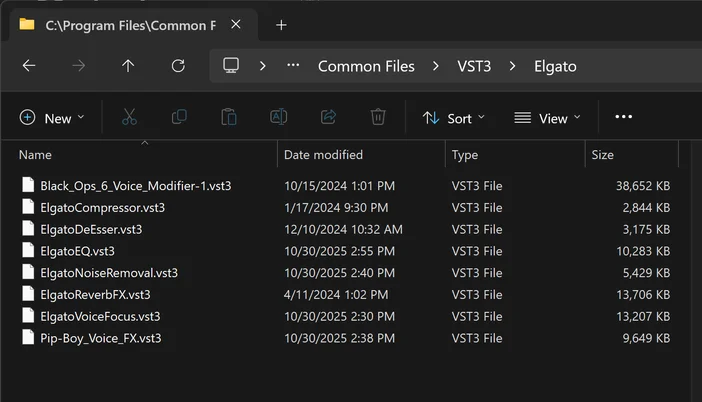
VST3-audio-effecten in de juiste Windows-map geplaatst
Audio-effecten installeren op macOS
Op macOS plaatst u uw .VST3- of .AU-bestanden in ~/Bibliotheek/Audio/Plug-Ins/Components
Een eenvoudige manier om deze map te openen is door Finder te openen en vervolgens naar Ga > Ga naar map te gaan of op Shift + ⌘ + G om het dialoogvenster Ga naar map te openen. Voer hier het bovenstaande adres in en sleep uw .VST3- of .AU-bestanden om ze te installeren voor gebruik in andere apps.
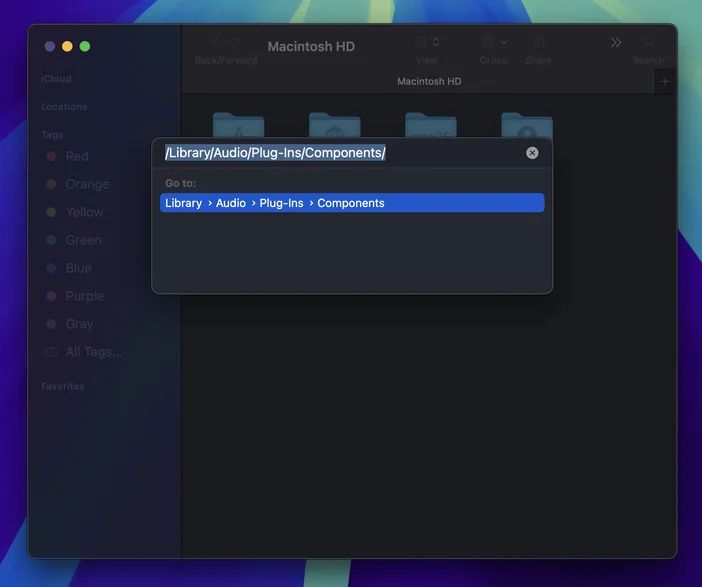
Ga naar map in Finder
Audio-effecten gebruiken in Elgato Wave Link
Nu de audio-effecten zijn geïnstalleerd, is het tijd om ze te gebruiken in audio-apps. Bij het opstarten zoekt Wave Link naar nieuwe audio-effecten en schakelt deze voor u in. Het enige wat u hoeft te doen is het effectenmenu van een invoerkanaal te openen en uw nieuwe audio-effect toe te voegen.
Audio-effecten toevoegen aan OBS Studio
Volg onze volledige handleiding voor het toevoegen van VST3-audio-effecten aan OBS Studio.Hoe VST3-plug-ins te gebruiken in OBSStudio Hoe VST3-plug-ins te gebruiken in OBS Studio

Audio-effecten toevoegen aan Adobe Audition
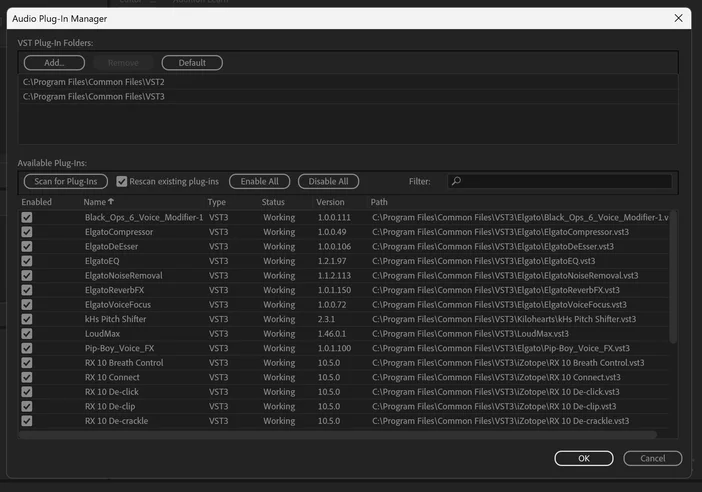
Audio Plug-in Manager toont gescande audio-effecten
- Ga naar het menu Effecten > Audio Plug-in Manager.
- Zorg ervoor dat de juiste map is toegevoegd aan VST-plug-inmappen.
- Windows: C:\Program Files\Common Files\VST3
- macOS: ~/Bibliotheek/Audio/Plug-ins/Componenten
- Klik op Scannen naar plug-ins.
- Uw nieuwe audio-effect verschijnt als ingeschakeld in de onderste lijst.
Je hebt nu toegang tot je nieuwe VST of AU via het menu Effecten > VST3.
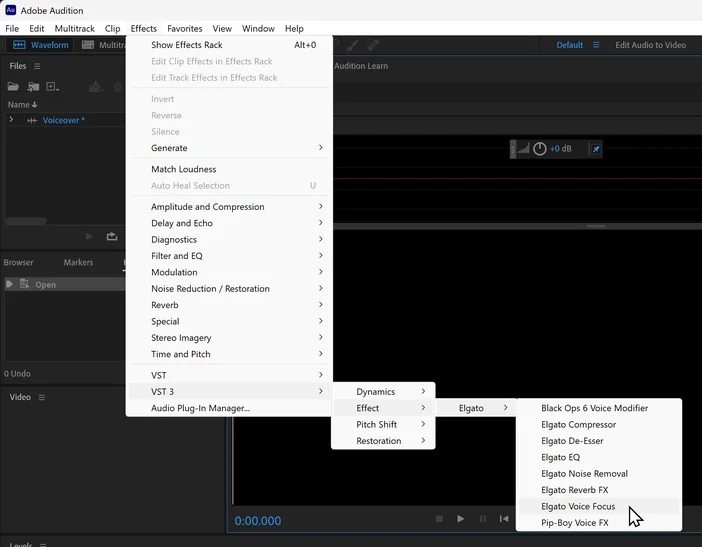
Proces voor het toevoegen van audio-effecten aan een bestand in Audition
Audio-effecten toevoegen aan Adobe Premiere Pro
Het proces is vrijwel hetzelfde voor Premiere Pro.
- Ga naar Voorkeurenen vervolgens Audio instellingen en vervolgens Audio-plug-ins beheren...
- Zorg ervoor dat de juiste map is toegevoegd aan VST-plug-inmappen.
- Windows: C:\Program Files\Common Files\VST3
- macOS: ~/Bibliotheek/Audio/Plug-ins/Componenten
- Klik op Scannen naar plug-ins.
- Uw nieuwe audio-effect verschijnt als ingeschakeld in de onderste lijst.
Audio-effecten toevoegen aan Audacity
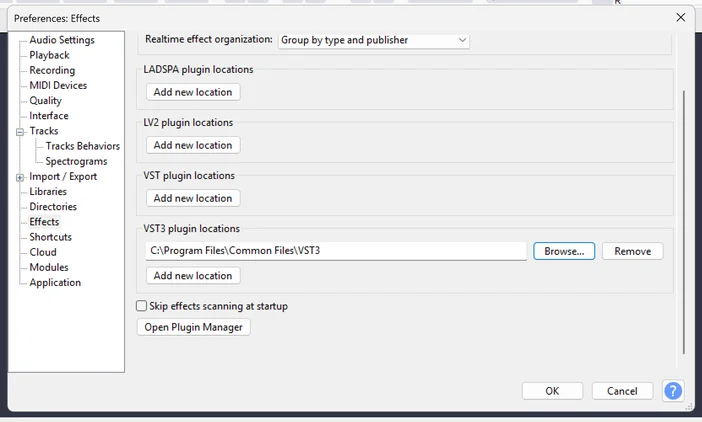
Opties van de Audio Plugin Manager van Audacity
Standaard scant Audacity standaardmappen zoals de VST3-map op Windows en de map Components op macOS. U kunt handmatig zoeken naar nieuwe plug-ins in aangepaste mappen door
- Naar Bewerken > Voorkeuren
- Ga naar de Effect instellingen
- Voeg onder VST3-pluginlocaties toe
- Windows: C:\Program Files\Common Files\VST3
- macOS: ~/Bibliotheek/Audio/Plug-ins/Componenten
- Open onderaan Audio Plugin Manager.
- Klik op Opnieuw scannen. Wanneer uw nieuwe audio-effect is gevonden, controleert u of het is ingeschakeld en klikt u op OK om dit venster te sluiten.
Je kunt nu je nieuwe VST of AU openen via het menu Effecten.
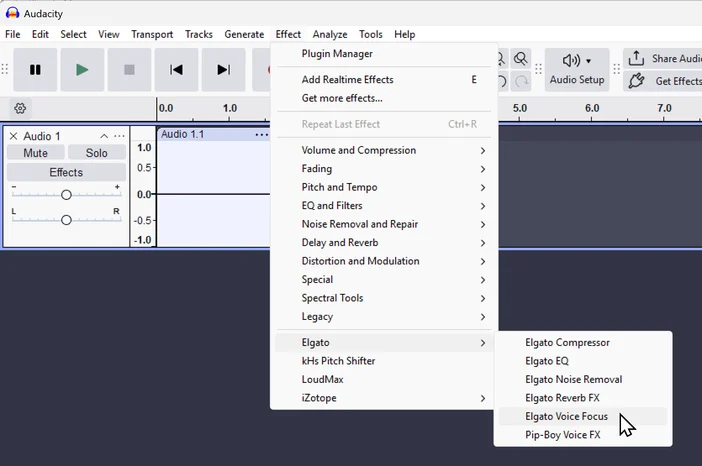
Stemfocus toevoegen aan audiobestand in Audacity
Ontdek meer audio-effecten
Je vindt nog veel meer audio-effecten van Elgato en Community Makers op Marketplace.